Geteilte Schreibaufgaben
Die geteilten Schreibaufgaben von Flat for Education sind darauf ausgelegt, Zusammenarbeit und Kreativität unter den Lernenden zu fördern und gleichzeitig grundlegende Fähigkeiten in der Musiknotation zu vermitteln. Diese gruppenbasierten Aktivitäten ermöglichen es mehreren Lernenden, an derselben Partitur zu arbeiten, wodurch Teamarbeit und musikalischer Dialog angeregt werden. Ob die Lernenden gemeinsam einen Kanon komponieren oder ein Stück arrangieren – diese Funktion hilft, das Verständnis für Notation durch gemeinsames musikalisches Denken zu vertiefen.
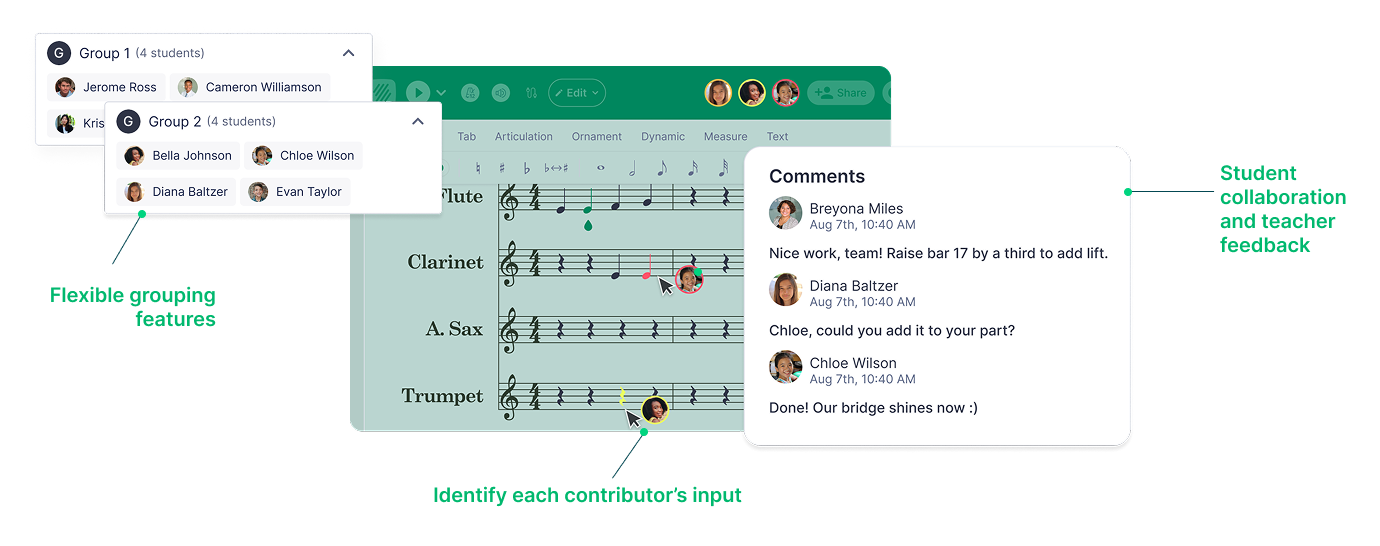
Erstellen einer geteilten Schreibaufgabe
- Zugriff auf die Erstellungstools:
Aufgaben können auf zwei Arten erstellt werden:
- Ressourcenbibliothek: Erstellen Sie Aufgaben direkt in Ihrer Ressourcenbibliothek, indem Sie auf "+Neue Aufgabe" klicken. Wählen Sie "Geteiltes Schreiben" als Aufgabentyp aus.
- Innerhalb einer Klasse: Erstellen Sie Aufgaben innerhalb einer bestimmten Klasse. Beachten Sie, dass Aufgaben, die innerhalb einer Klasse erstellt werden, erst nach der Veröffentlichung in der Ressourcenbibliothek gespeichert werden.
- Benennen Sie Ihre Aufgabe: Wählen Sie einen klaren und aussagekräftigen Namen, um Ihre Aufgaben zu organisieren.
- Partituren auswählen (falls zutreffend): Für Vorlagen- oder geteilte Schreibaufgaben wählen Sie die Partitur(en) aus, die die Lernenden verwenden sollen:
- Wählen Sie Partituren aus Ihrer Flat for Education-Bibliothek (erstellt oder importiert).
- Falls keine Partituren verfügbar sind, erstellen Sie direkt innerhalb der Aufgabe eine neue. Bitte beachten Sie, dass jede Partitur, die direkt in einer Aufgabe erstellt wird, nicht in Ihrer Partiturenbibliothek gespeichert wird.
- Anweisungen hinzufügen: Geben Sie klare und spezifische Anweisungen für die Lernenden. Sie können auch Ressourcen anhängen, wie zum Beispiel:
- Dokumente, Präsentationen, Videos und Audiodateien
- Aufgabenoptionen festlegen:
Flat for Education bietet verschiedene Anpassungsmöglichkeiten:
- Toolset: Begrenzen Sie die im Notationseditor verfügbaren Werkzeuge für die Lernenden. Für weitere Informationen zu dieser Funktion klicken Sie hier.
- Vorlage sperren: Verhindern Sie, dass Lernende die Originalnoten einer Vorlagenpartitur verändern. Für weitere Informationen zu dieser Funktion klicken Sie hier.
- Wiedergabelimits: Begrenzen Sie die Anzahl der Wiedergaben der Partitur durch die Lernenden (nützlich für Diktat und Gehörbildung).
- Notenwiedergabe einschränken: Deaktivieren Sie die automatische Wiedergabe von Noten beim Einfügen.
- Editor-Wiedergabe einschränken: Begrenzen Sie die Wiedergabe auf bereitgestellte Audiospuren.
- Google Classroom-Thema: Wenn Sie Google Classroom verwenden, wählen Sie das passende Thema für die Aufgabe aus.
- Aufgabe veröffentlichen:
- Nach Abschluss veröffentlichen Sie die Aufgabe in Ihrer Ressourcenbibliothek und weisen sie den ausgewählten Klassen zu.
- Um eine Vorschau der Aufgabenansicht für Lernende zu erhalten, lesen Sie unseren Leitfaden zur Schüleransicht.
Hinweis: Noten werden automatisch mit Ihrem Google Classroom oder anderen unterstützten Lernmanagementsystemen (LMS) wie MusicFirst, Canvas, Schoology, Moodle und weiteren synchronisiert! Weitere Informationen zu LMS-Integrationen finden Sie hier.
- Gruppieren Sie Ihre Lernenden
- Beim Veröffentlichen der Aufgabe für die ausgewählten Klassen haben Sie die Möglichkeit, die Lernenden in Gruppen einzuteilen.
- Jede Gruppe arbeitet gemeinsam an einer Partitur, und alle Mitglieder erhalten für ihre gemeinsame Arbeit die gleiche Note.
Wie gruppiere ich meine Lernenden?
Durch das Gruppieren der Lernenden können Sie kollaborative Aufgaben innerhalb einer Klasse einfach zuweisen. Sie können bestehende Gruppen zuweisen, neue Gruppen erstellen oder Gruppen jederzeit während der Aufgabenerstellung bearbeiten.
Gruppen erstellen und verwalten
Wenn Sie einer Klasse eine Aktivität zuweisen, gehen Sie wie folgt vor, um die Gruppen der Lernenden zu verwalten:
1. Bestehende Gruppen zuweisen
- Klicken Sie auf „Gruppe zuweisen“
- Wählen Sie die gewünschten Gruppen aus
- Klicken Sie auf „Bestätigen“, um sie anzuwenden
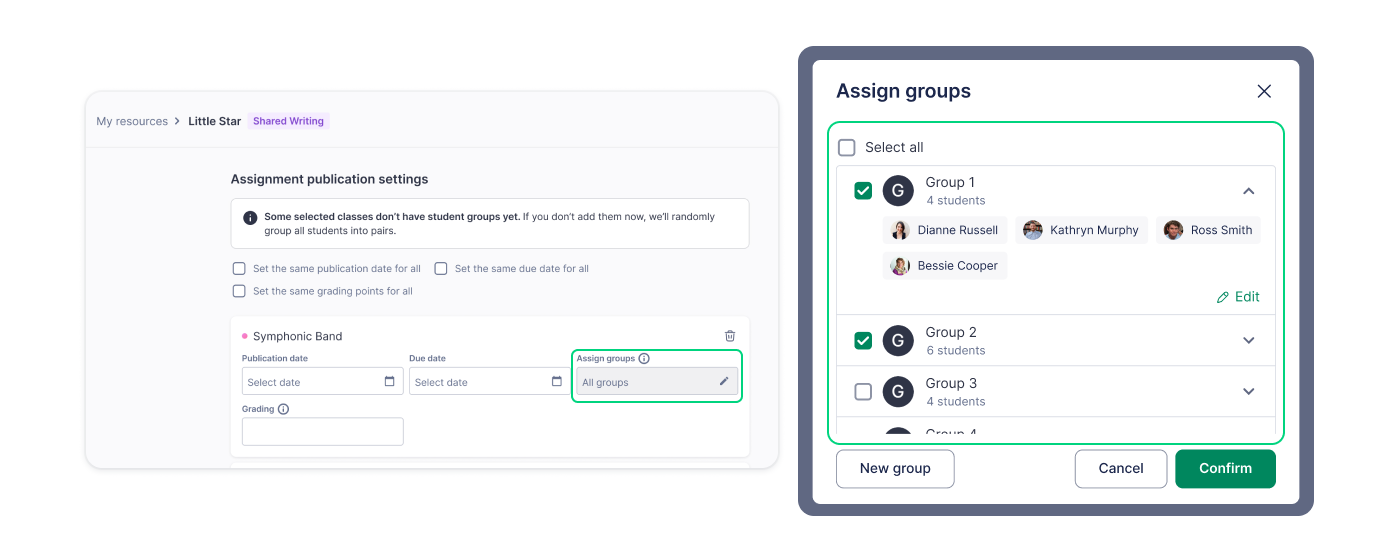
2. Neue Gruppen erstellen
- Klicken Sie auf „Gruppe zuweisen“, dann auf „Neue Gruppen“
- Ziehen Sie die Namen der Lernenden per Drag-and-drop, um die Gruppen manuell zu organisieren
- Oder klicken Sie auf „Zufällig“, um Gruppen automatisch zu generieren
- Passen Sie die Gruppenmitglieder nach Bedarf an
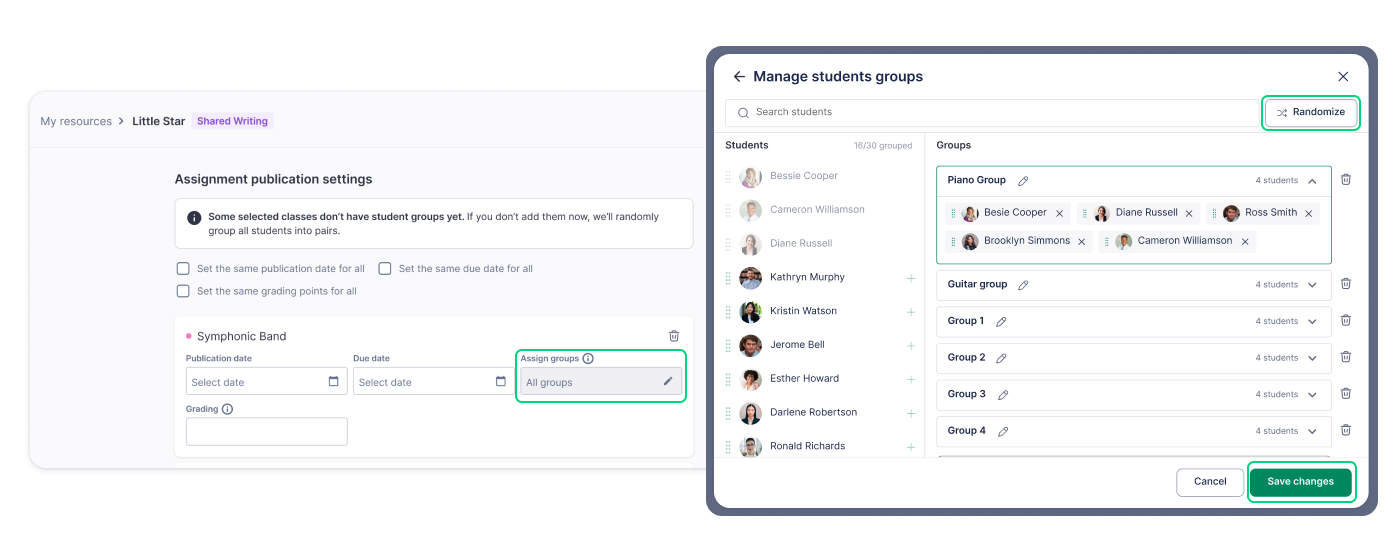
3. Bestehende Gruppen bearbeiten
- Klicken Sie auf „Gruppe zuweisen“, dann auf „Bearbeiten“
- Nehmen Sie Änderungen an der Gruppeneinteilung vor
- Klicken Sie auf „Änderungen speichern“, wenn Sie fertig sind
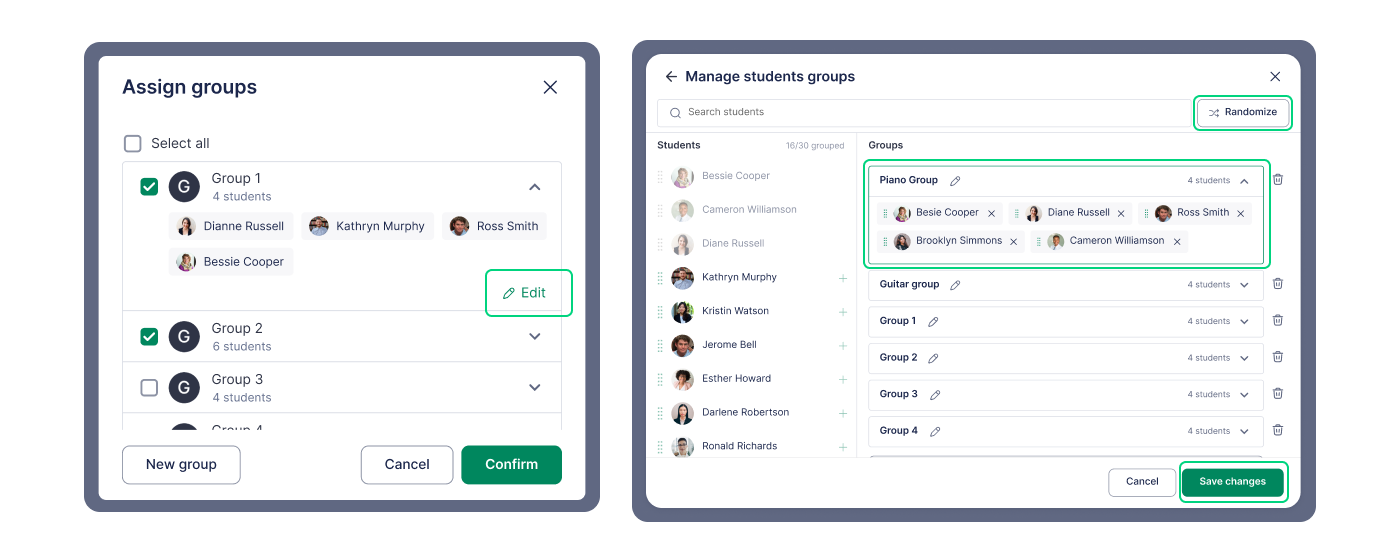
Weitere Einstellungen entdecken
Benutzerdefinierte Notationswerkzeuge
Aktivieren Sie die Toolset-Einstellung, um zu steuern, auf welche Werkzeuge die Lernenden zugreifen können. Dies ermöglicht individuell angepasste Aufgaben, wie zum Beispiel:
- Einfache Noteneingabe: Nur Noteneingabe und Notenwerte zulassen.
- Theorieorientiert: Werkzeuge auf römische Ziffern beschränken.
- Geführte Komposition: Automatische Transpositionswerkzeuge entfernen, aber grundlegende Notationsfunktionen beibehalten.
Diese Einstellungen helfen, das Kompositionserlebnis an die Lernziele der Lernenden anzupassen.
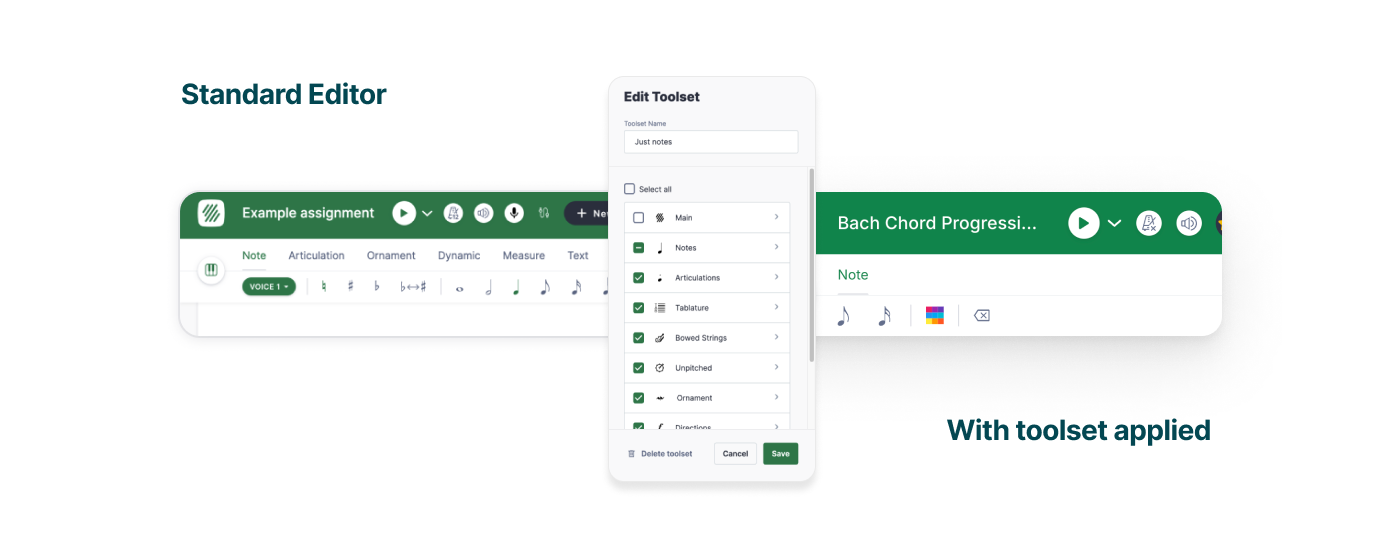
Vorlagen sperren
Das Sperren einer Vorlage stellt sicher, dass Lernende bestehende Noten nicht verändern können. Dies ist nützlich für:
- Das Ausfüllen fehlender Stimmen (Melodien, Akkorde, Rhythmen)
- Das Hinzufügen von Harmonie, Kontrapunkt oder Instrumentierung
- Die Analyse einer Komposition und das Beantworten von Fragen
Gesperrte Noten erscheinen in einem dunkleren Blauton, um sie von den von Lernenden hinzugefügten Noten zu unterscheiden.
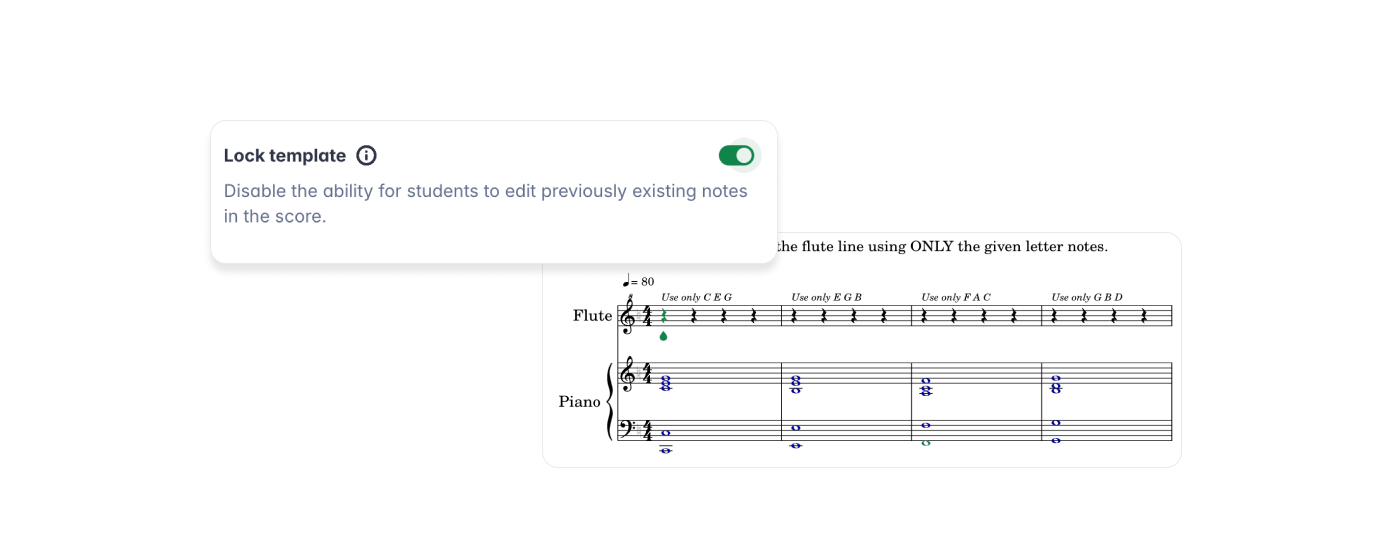
Hinweis: Sie können die Funktionen Vorlage sperren und Toolset kombinieren, um Struktur zu bieten und gleichzeitig Kreativität zu ermöglichen.
Arbeiten der Lernenden überprüfen
- Greifen Sie auf die Einreichungen der Lernenden im Bereich "Arbeiten der Lernenden" zu.
- Sehen Sie den Fortschritt in Echtzeit und geben Sie direkt Rückmeldungen.
- Klicken Sie auf den Namen einer Gruppe, um direkt auf deren Arbeit zuzugreifen.
- Nutzen Sie die Funktionen zur Bewertung und Rückmeldung, um Aufgaben zu beurteilen.
- Noten werden automatisch mit Google Classroom und anderen LMS-Plattformen wie MusicFirst, Canvas, Schoology und Moodle synchronisiert.
Wie werden Noten bei Gruppenarbeiten vergeben?
Bei Gruppenaufgaben erhalten alle Lernenden innerhalb derselben Gruppe die gleiche Note. Wenn Sie sich entscheiden, eine Aufgabe zurückzusetzen, wird die Arbeit für die gesamte Gruppe zurückgesetzt, nicht nur für eine einzelne Person.
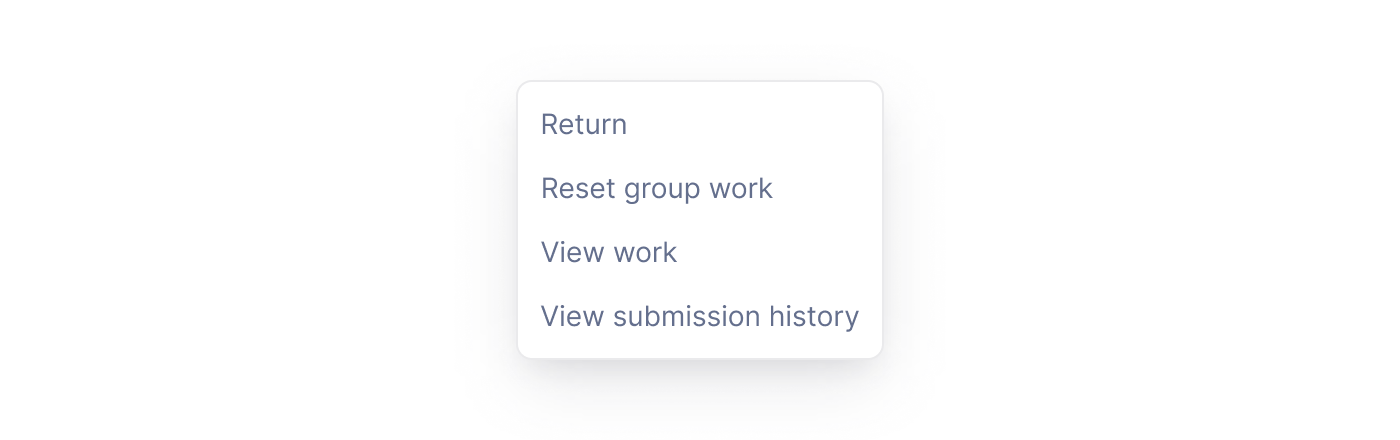
Weitere Bewertungs- und Überprüfungsfunktionen entsprechen denen klassischer Aufgaben. Mehr über Bewertung und Überprüfung erfahren Sie auf unserer dedizierten Hilfeseite.
Tutorials und Links
Sie suchen Inspiration? Gehen Sie in Ihre Ressourcenbibliothek, öffnen Sie den Ordner FFE Assignments und entdecken Sie verschiedene geteilte Schreibaufgaben!
Diese Seite wurde automatisch aus dem Englischen übersetzt. Englische Originalversion ansehen.